所有存储盘,包括固态硬盘、机械硬盘、移动硬盘、U盘、存储卡等等。都要先进行分区才能使用,Windows自带的磁盘管理就是最简单便捷的解决方案,本文介绍其详细操作步骤。
一、分区格式查看。
分区格式有MBR与GPT两种,可按下图操作查看存储盘的分区格式:
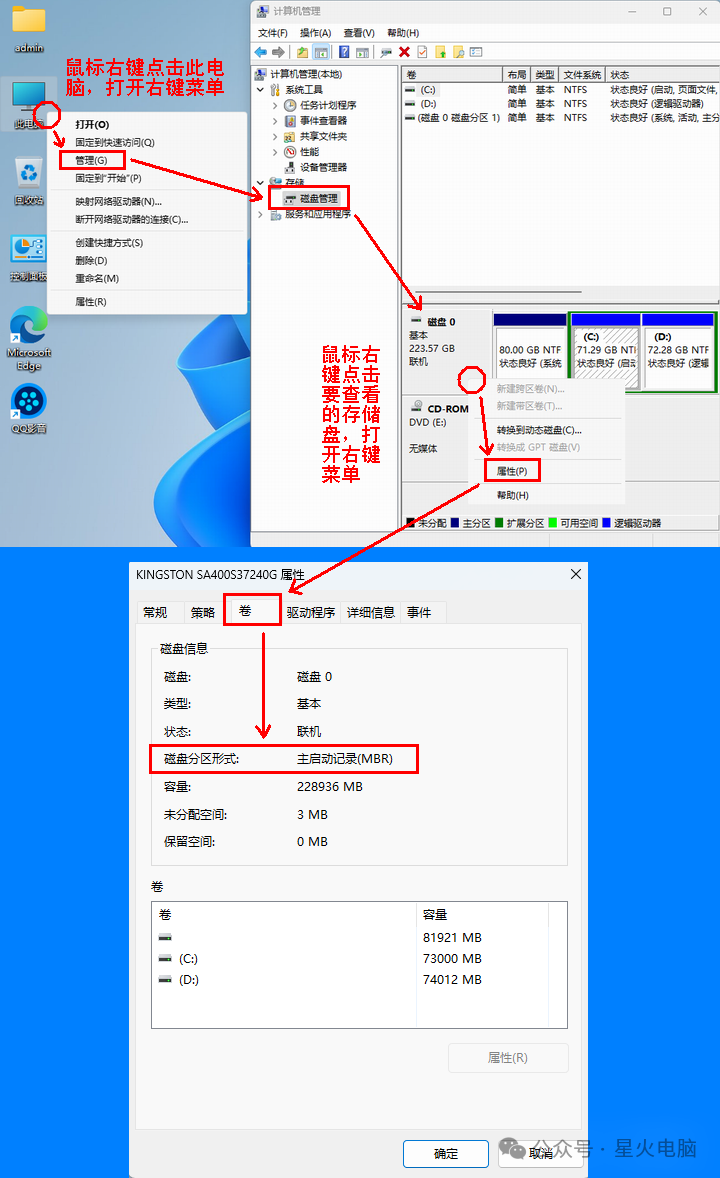
如分区格式显示为“不适用”,则此存储盘可能是没有任何数据的空白盘或创建了其它Windows系统不支持的分区格式。
二、初始化。如存储盘是没有任何数据的空白盘,要先执行初始化,此操作其实就是配置使用MBR还是GPT分区格式。
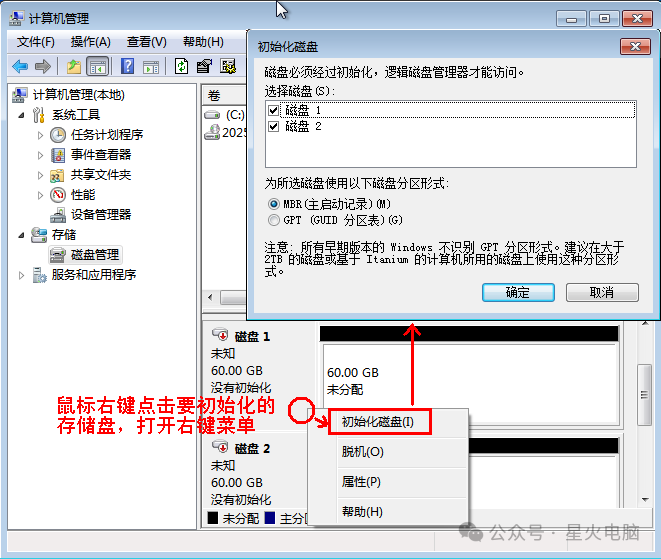
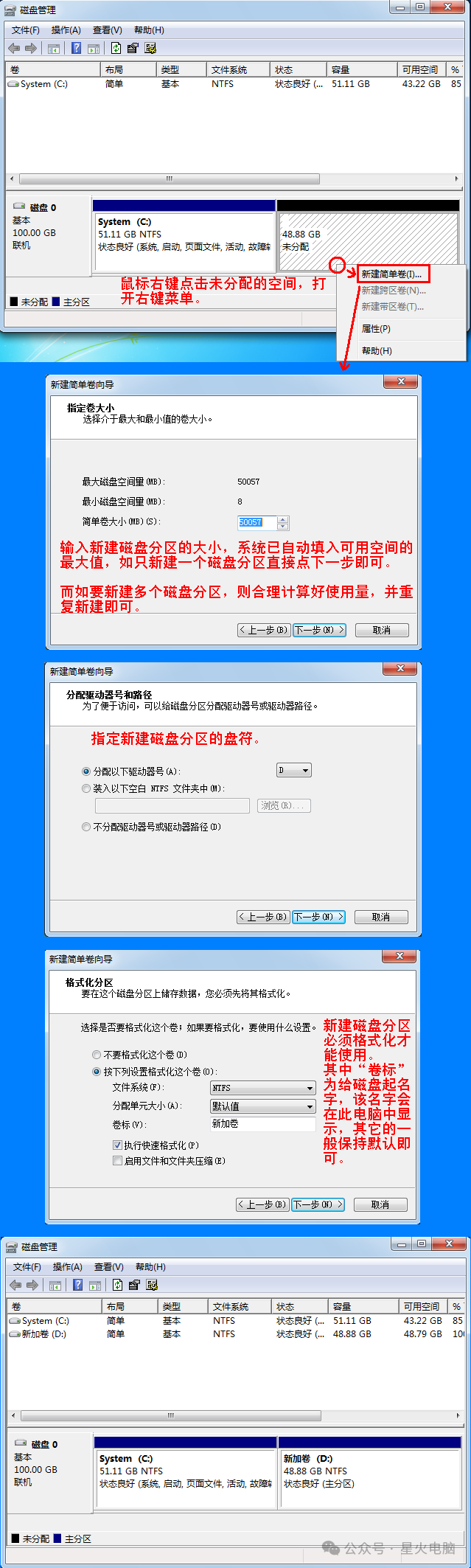
其中最关键的一步是“格式化分区”部分:
文件系统按实际需求选择。
分配单元大小保持默认值,不要修改。
卷标可给该分区起一个名字,格式化完成后,此电脑中该分区的图标会显示此名字,方便分辨和记忆。
勾选快速格式化。如不勾选此项,则格式化时系统会对该分区进行一次全面扫描,以检测是否有坏块,会消耗相当长时间,机械硬盘可能会长达数小时。
操作的确非常简单!这对于GPT很好理解,每次新建都增加一个分区而已。
但对于MBR这种复杂的分区格式,其究竟怎样处理主分区、扩展分区、逻辑分区这三种结构?系统是这样处理的:
对于前三个简单卷,统一新建为主分区;
对于第四个简单卷,会自动将剩余的所有未分配空间新建为扩展分区,然后在其上新建逻辑分区为第四个简单卷。
第五个及之后的简单卷,统一在扩展分区上新建逻辑分区。
下图为新建了四个简单卷的示例,一目了然。扩展分区后面还有21GB的未分配可用空间,如再新建简单卷,则都是在这里继续建立逻辑分区。
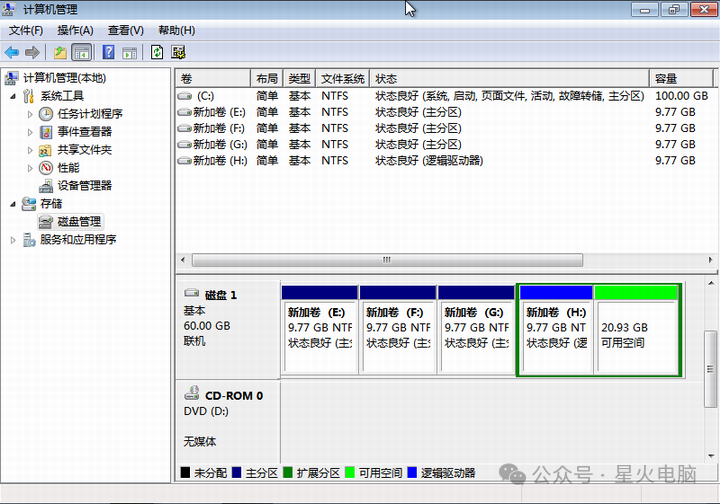
另外,MBR如需激活某个主分区,作为系统盘,可按下图操作。

最后,对于GPT的ESP/MSR分区,在Windows磁盘管理里无法创建,其只能由Windows系统安装程序生成或用专门的磁盘软件创建。
四、删除分区。按下图操作即可:

注意,删除分区会丢失分区上的所有数据,请确保已做备份。
另外,如分区上设有虚拟内存,则该分区不可删除,菜单项灰色不可操作。
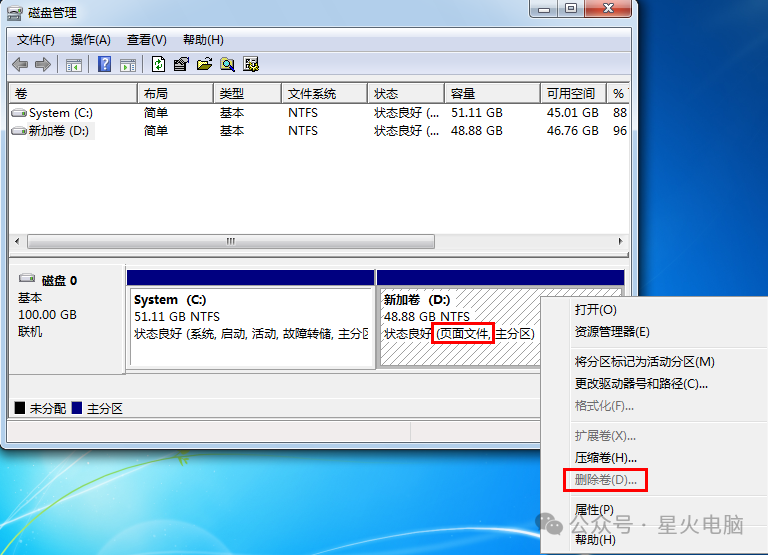
此时可按此文介绍的方法关闭该磁盘分区上的虚拟内存,然后再尝试操作。
最后,如删除时弹出如下提示,表明该分区上有正在打开的文件或程序。此时可选“是”强行删除,但请务必确保已做好备份,以免丢失数据。
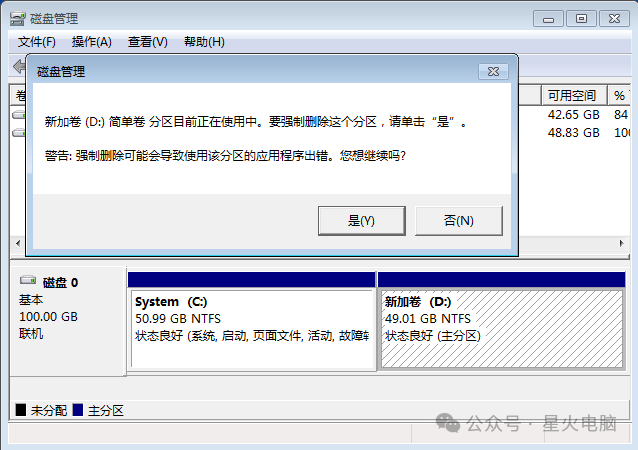
五、分区格式转换。
如要在MBR和GPT之间进行转换,要先删除所有分区!否则转换选项不可操作,如下图所示。
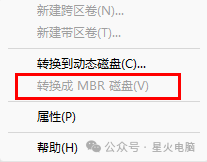
删除所有分区后,鼠标右键点击要转换存储盘,打开右键菜单,按图操作即可。
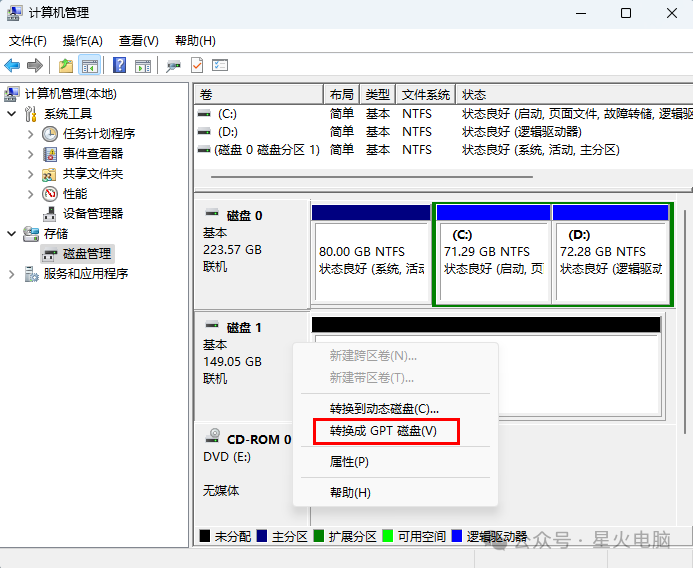
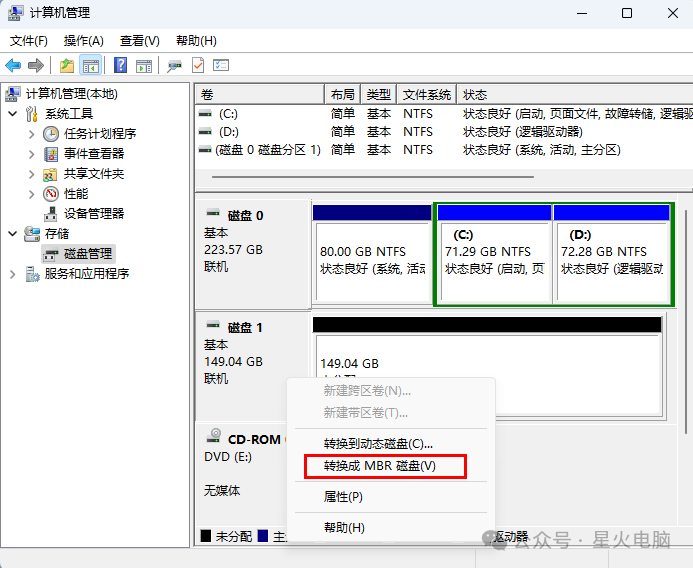
如原先是MBR,则菜单项为“转换成GPT磁盘”;反之如原先是GPT,则菜单项为“转换成MBR磁盘”。
注意,Windows XP/7的磁盘管理里没有该转换操作,如要转换只能用专业的磁盘工具进行操作。
后话:
1.由上述内容可看到,Windows磁盘管理的分区操作非常不灵活,用户只能按系统预定的模式进行分区,无法自由操作。
因此一般适用于对数据盘进行分区,例如仅用于存储数据文件的机械硬盘、固态硬盘,或者移动硬盘、U盘、存储卡等等。
如存储盘上要安装操作系统,作为系统盘使用,那么Windows磁盘管理的分区操作就显得力不从心了,一般建议使用专业的磁盘工具进行,这个我们后续会另行推文介绍,敬请期待。
2.新买的移动硬盘、U盘、存储卡等,一般出厂都是以MBR分区格式和FAT文件系统初始化好,可直接使用;但这种出厂设置一般整个盘只分一个分区,而文件系统大都是FAT32,如不能满足使用需求,按本文自行调整即可。
推荐本站淘宝优惠价购买喜欢的宝贝:
本文链接:https://www.hqyman.cn/post/11507.html 非本站原创文章欢迎转载,原创文章需保留本站地址!
休息一下~~



 微信支付宝扫一扫,打赏作者吧~
微信支付宝扫一扫,打赏作者吧~